L’utilisation d’Instagram peut être un soulagement après une journée de travail bien remplie. Rattraper les messages, les bobines et les histoires de vos créateurs préférés peut vous divertir. Mais tout comme trop de choses sont mauvaises, il en va de même pour les notifications Instagram. Vous ne pouvez pas plonger trop profondément dans le terrier du lapin d’Instagram, ce qui tue votre productivité.
La bonne partie est qu’Instagram comprend cela et fournit quelques outils pour limiter les notifications. L’un d’eux est le mode silencieux, et dans cet article, nous montrerons comment utiliser le mode silencieux sur Instagram sur votre iPhone et Android.
Qu’est-ce que le mode silencieux d’Instagram
Le mode silencieux sur Instagram mettra automatiquement les notifications en pause, surtout la nuit. Vous pouvez définir une heure particulière de la journée à laquelle vous ne voulez pas être distrait à cause des notifications et des messages Instagram. Votre statut et la réponse automatique pour les messages seront définis sur”en mode silencieux”pour la durée que vous avez sélectionnée.
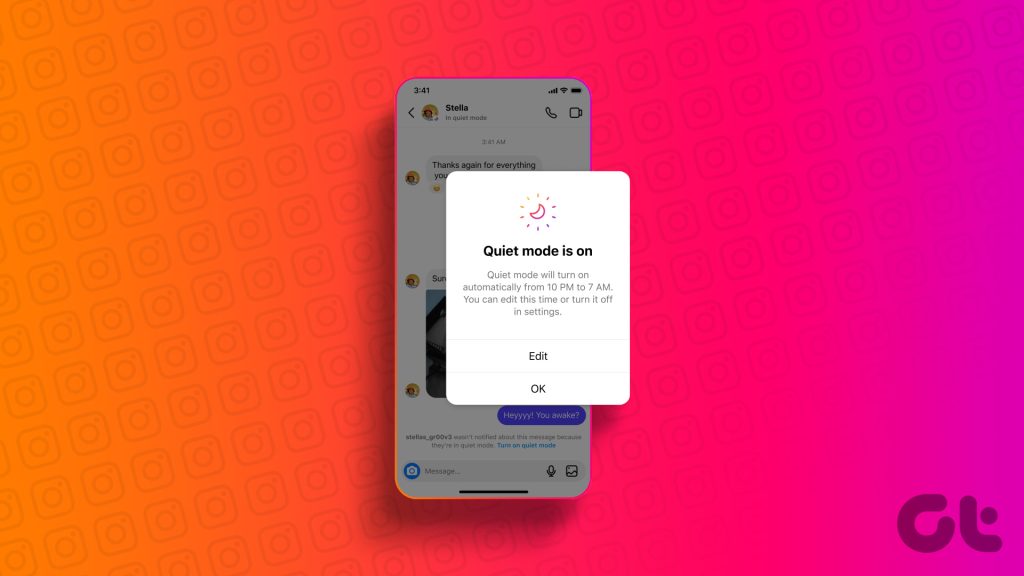
Comment activer le mode silencieux Mode sur Instagram
Avant de vous montrer les étapes, nous vous suggérons de mettre à jour la dernière version de l’application sur votre iPhone et Android. Vous pouvez utiliser les liens suivants pour la même chose.
Mettre à jour Instagram sur Android
Mettre à jour Instagram sur iPhone
Une fois cela fait, voici comment utiliser le mode silencieux sur Instagram. Les étapes sont les mêmes pour Android et iPhone.
Étape 1 : Ouvrez Instagram sur votre iPhone et Android.
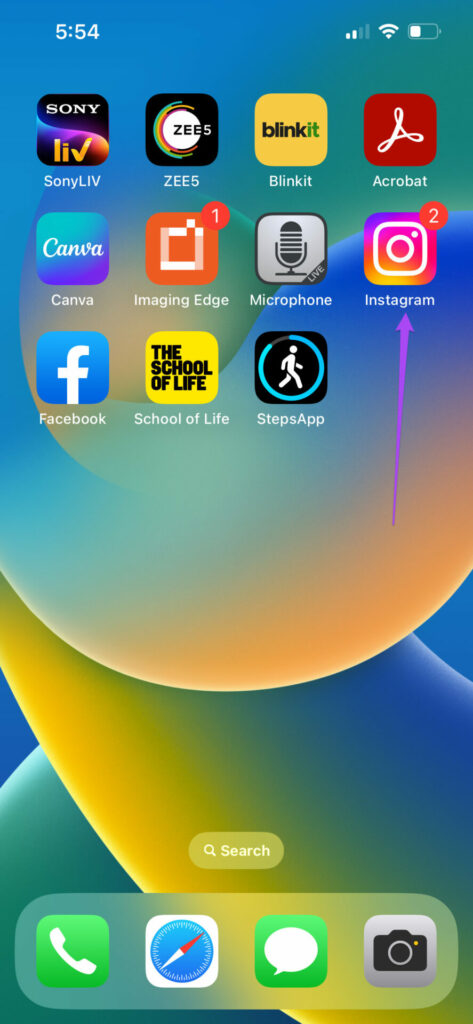
Étape 2 : Appuyez sur l’icône de profil dans le coin inférieur droit.
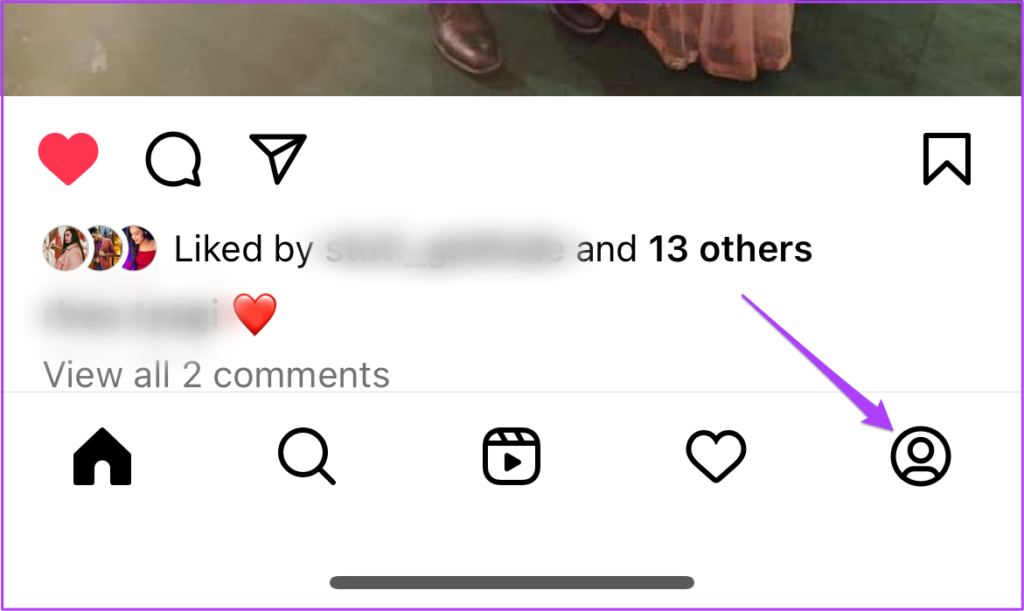
Étape 3: Appuyez sur l’icône du menu hamburger dans le coin supérieur droit et sélectionnez Paramètres et Confidentialité.
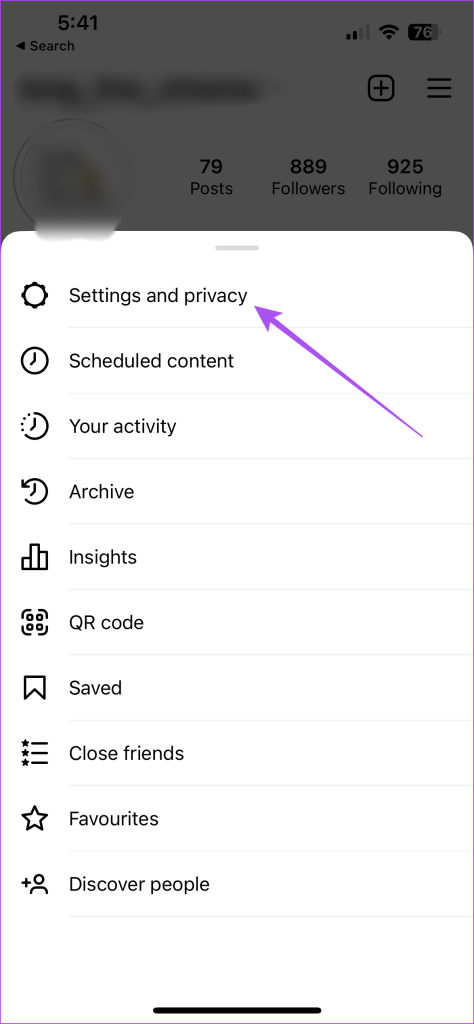
Étape 4 : Sélectionnez Temps passé.
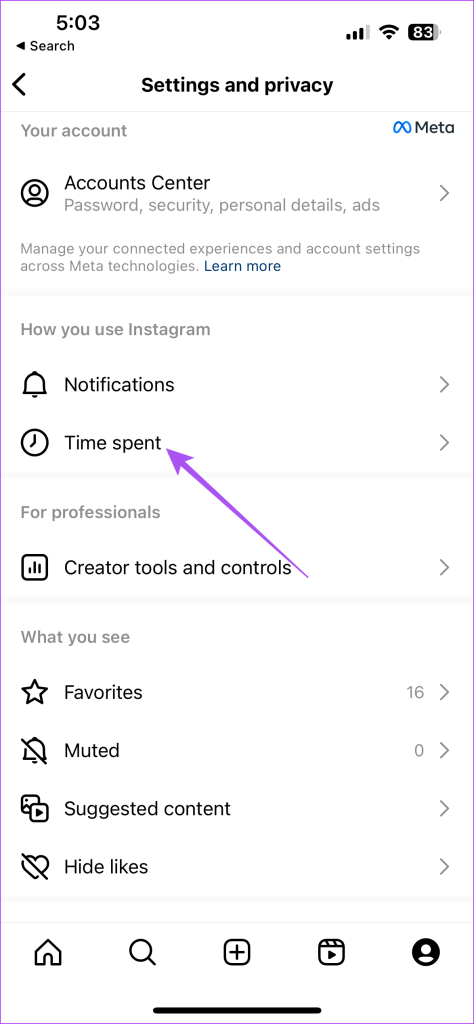
Étape 5 : Appuyez sur Paramètres de notification.
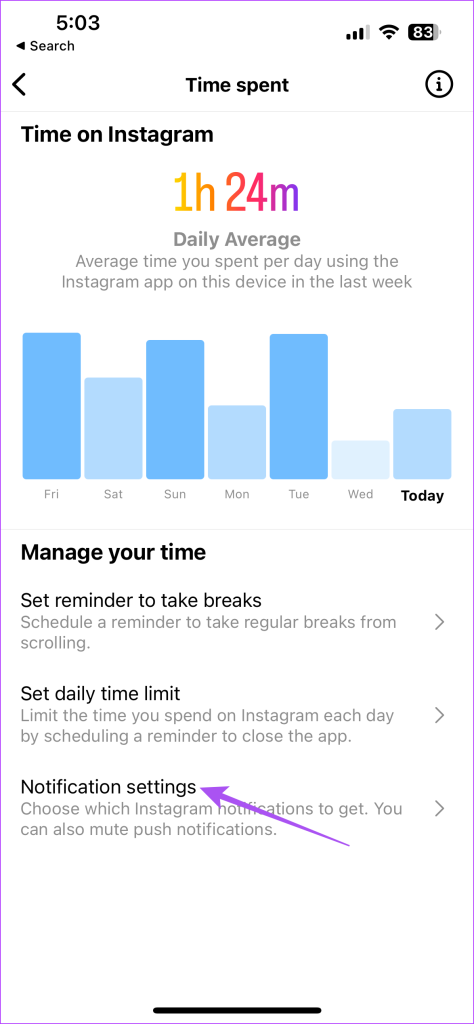
Étape 6 : Appuyez sur Mode silencieux.
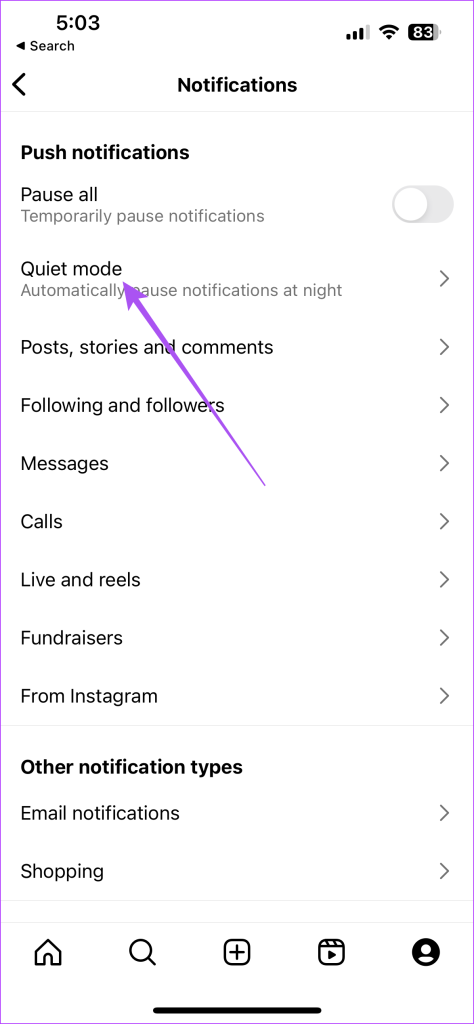
Étape 7 : Appuyez sur le bouton à côté de Mode silencieux pour l’activer.
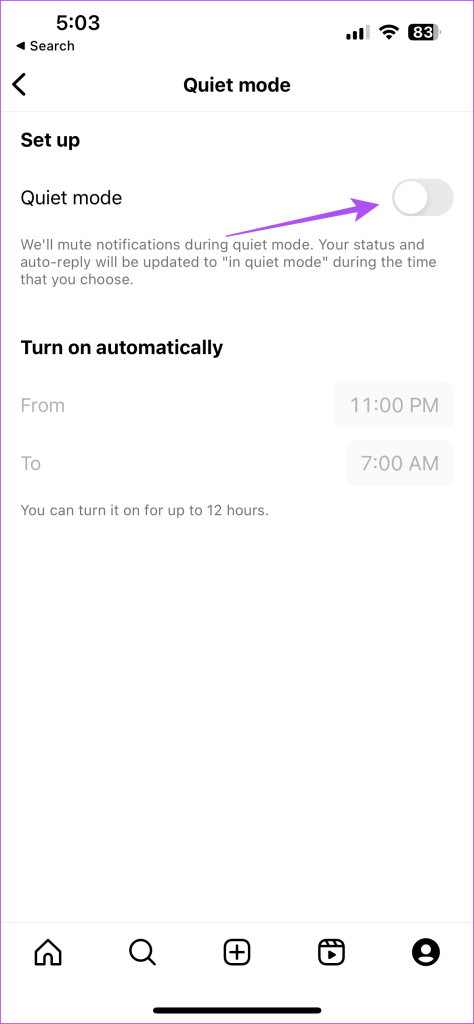
Vous pouvez maintenant choisir la durée pour mettre Instagram en mode silencieux.
Pour désactiver le mode silencieux, appuyez à nouveau sur la bascule pour le désactiver.
Comment désactiver temporairement les notifications sur Instagram
Si vous ne souhaitez pas utiliser le mode silencieux, vous pouvez désactiver temporairement les notifications sur Instagram. Cela peut être aussi bas que 15 minutes, ce qui vous permet de vous déconnecter et de vous concentrer rapidement sur quelque chose d’urgent. Les étapes restent les mêmes pour Android et iPhone.
Étape 1 : Ouvrez Instagram sur votre iPhone ou Android.
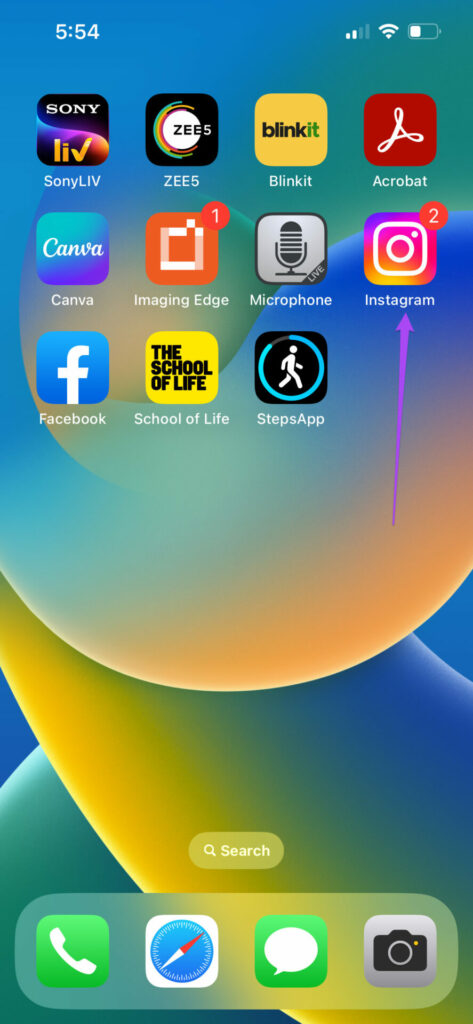
Étape 2 : Appuyez sur l’icône de profil dans le coin inférieur droit.
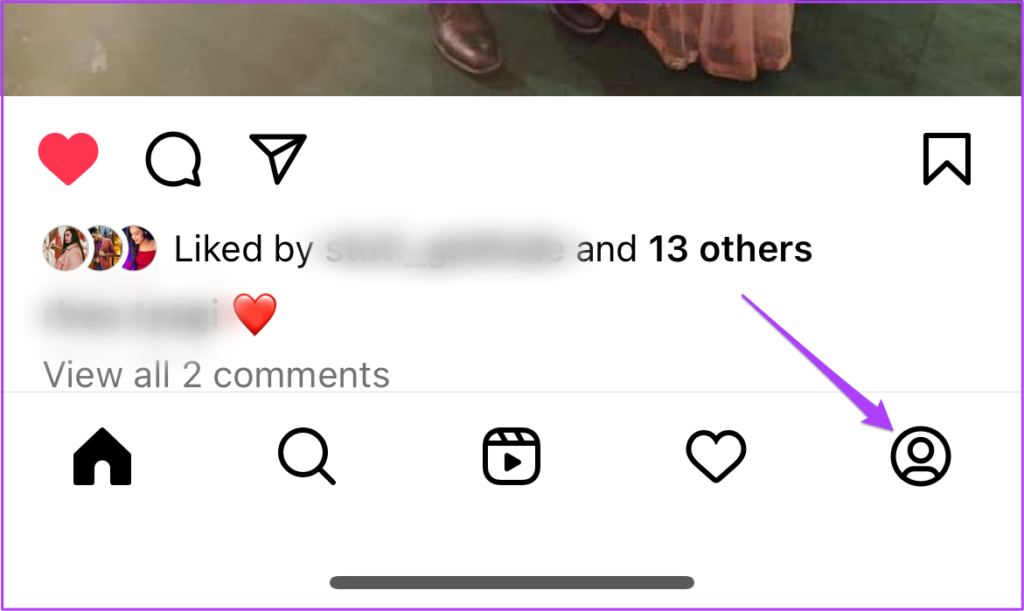
Étape 3: Appuyez sur l’icône du menu hamburger dans le coin supérieur droit et sélectionnez Paramètres et Confidentialité.
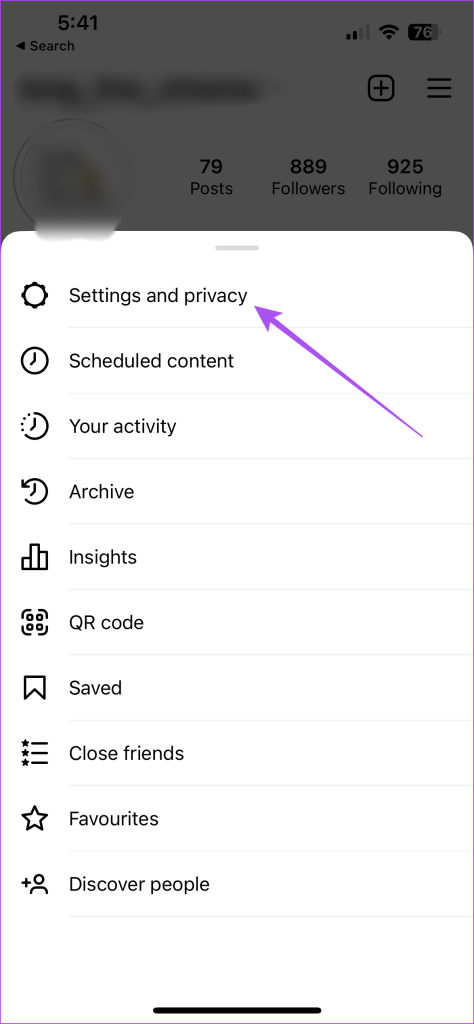
Étape 4 : Sélectionnez Temps passé.
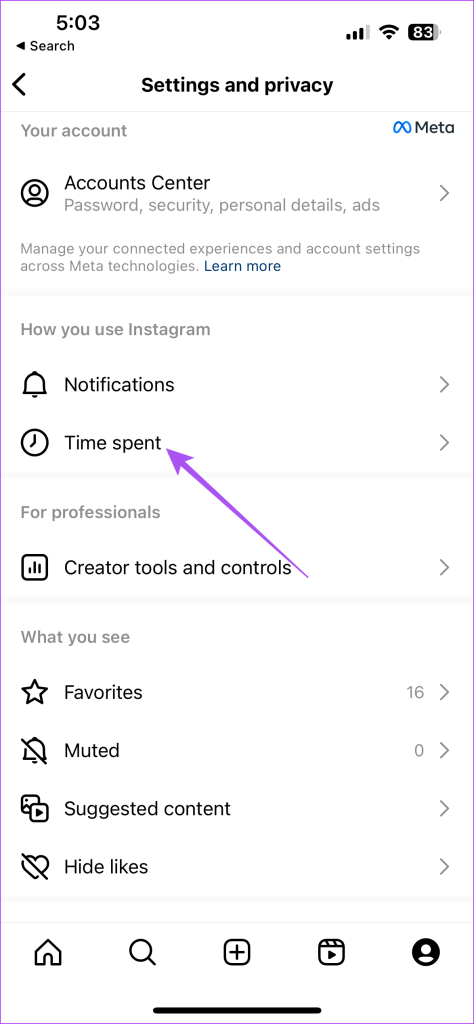
Étape 5 : Appuyez sur Paramètres de notification.
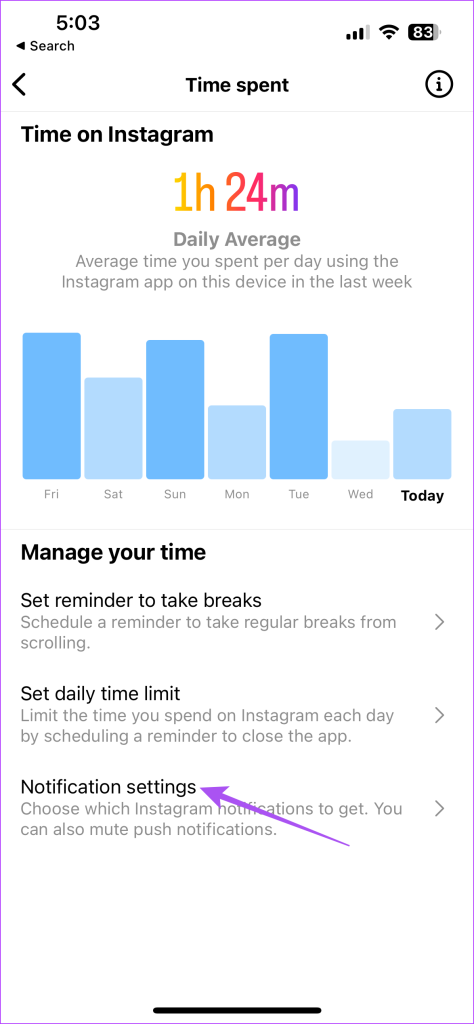
Étape 6 : Appuyez sur la bascule à côté de Tout suspendre et sélectionnez la période.

Définir la limite de temps sur Instagram sur iPhone et Android
Les utilisateurs d’iPhone et d’Android bénéficient également de l’option intégrée pour définir des limites de temps pour les applications. Voici comment l’utiliser sur votre appareil respectif. Cela aidera également à suspendre efficacement toutes les notifications Instagram.
Sur iPhone
Voici comment définir une limite de temps pour Instagram sur votre iPhone.
Étape 1 : Ouvrez l’application Paramètres sur votre iPhone.
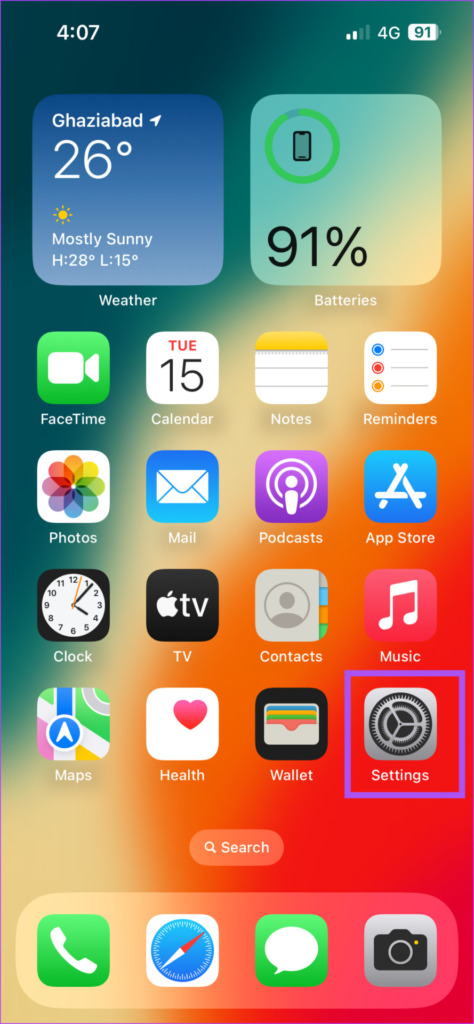
Étape 2 : Appuyez sur Temps d’écran.
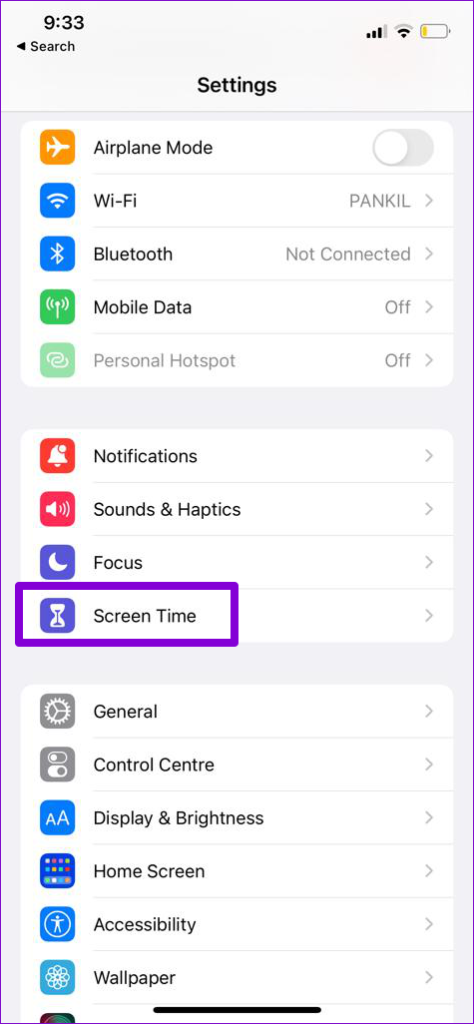
Étape 3 : Sélectionnez les limites d’application.
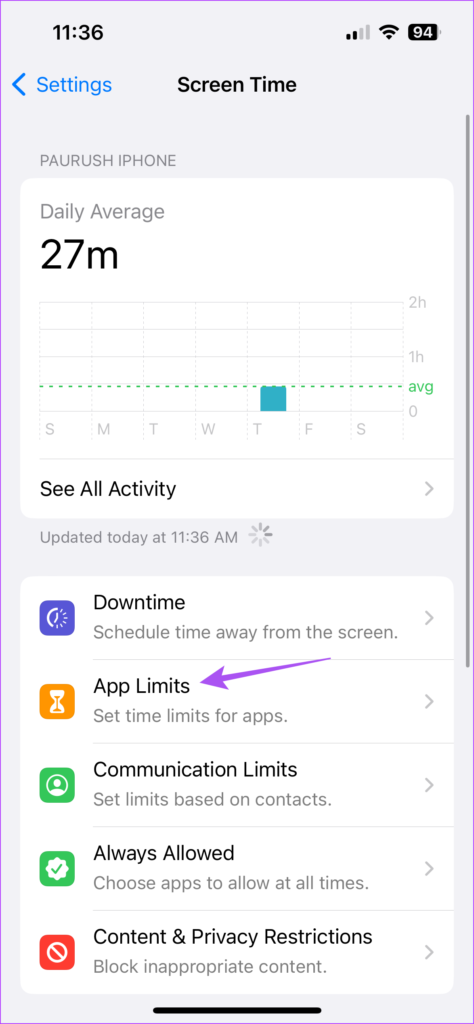
Étape 4 : Appuyez sur Ajouter une limite.
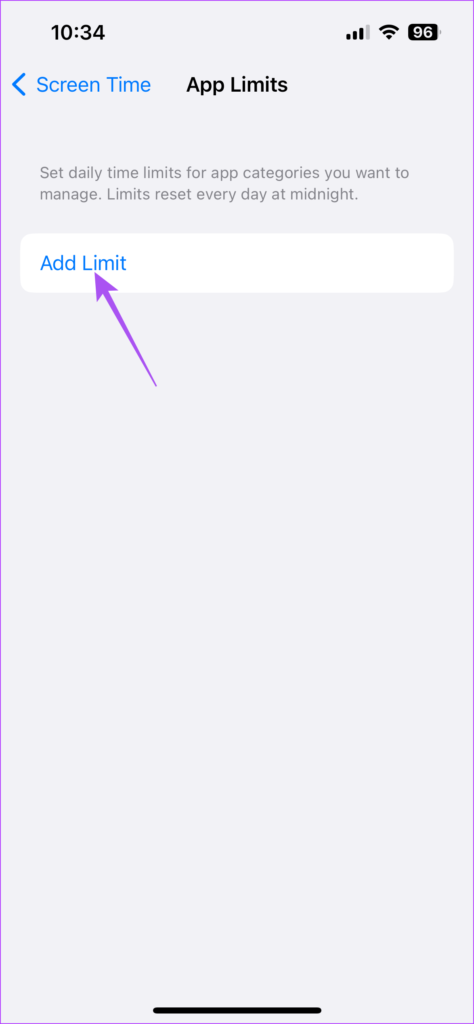
Étape 5 : Sélectionnez Instagram dans la liste des applications et appuyez sur Ajouter.
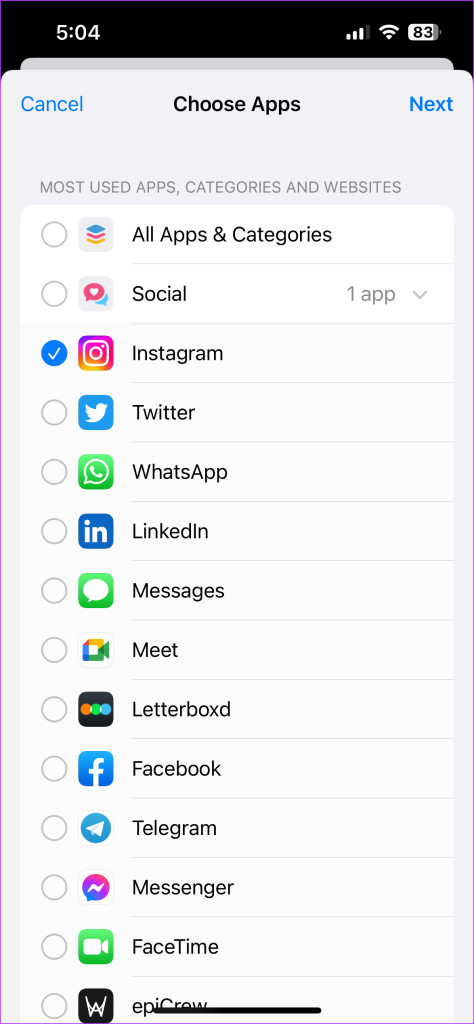
Étape 6 : Définissez la limite de temps et appuyez à nouveau sur Ajouter pour confirmer.
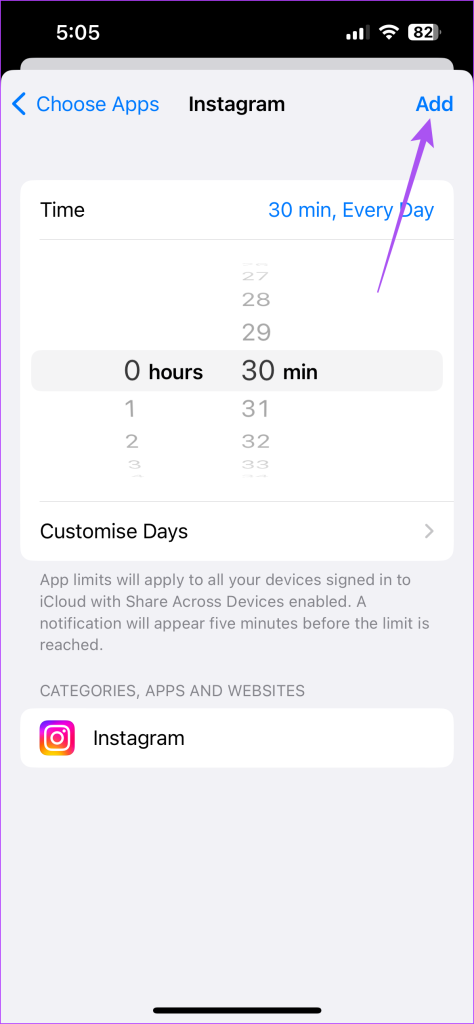
Vous pouvez appuyer sur la bascule à côté de la limite de temps pour désactiver la fonctionnalité.
Sur Android
Voici comment définir une limite de temps pour Instagram sur votre téléphone Android.
Étape 1 : Appuyez longuement sur l’icône de l’application Instagram sur votre téléphone Android et appuyez sur Infos sur l’application.
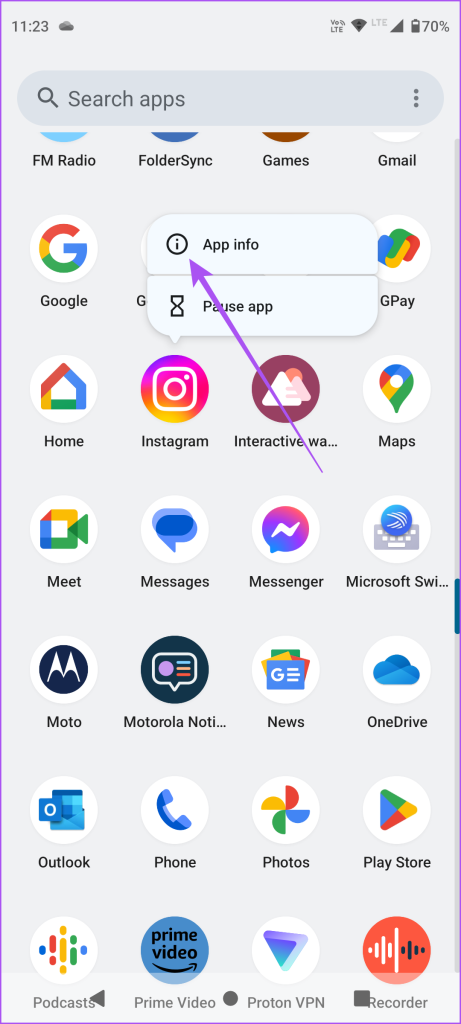
Étape 2 : Faites défiler vers le bas et sélectionnez Temps d’écran.
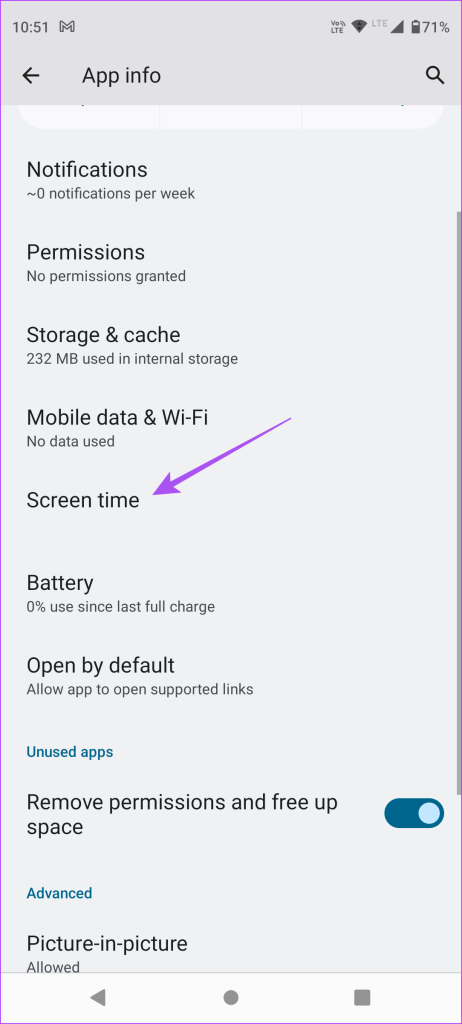
Étape 3 : Appuyez sur App Timer.
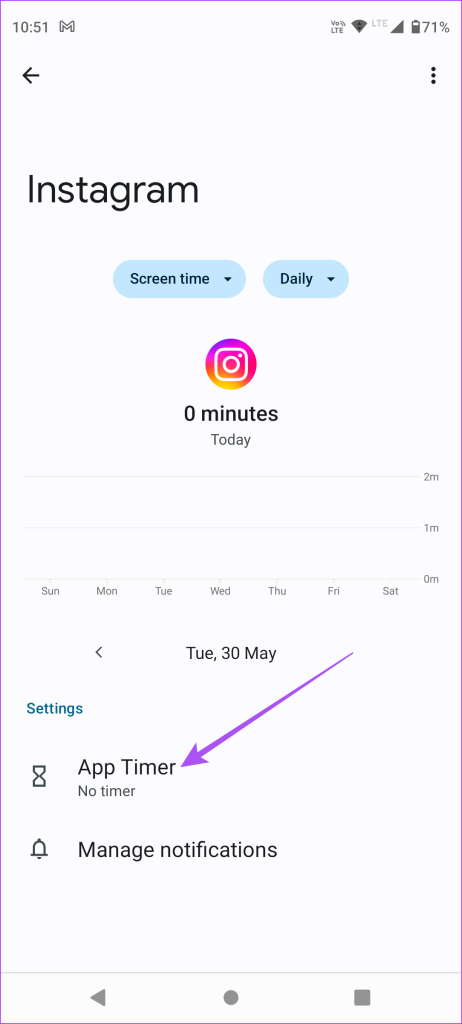
Étape 4 : Sélectionnez la limite de temps et appuyez sur OK.
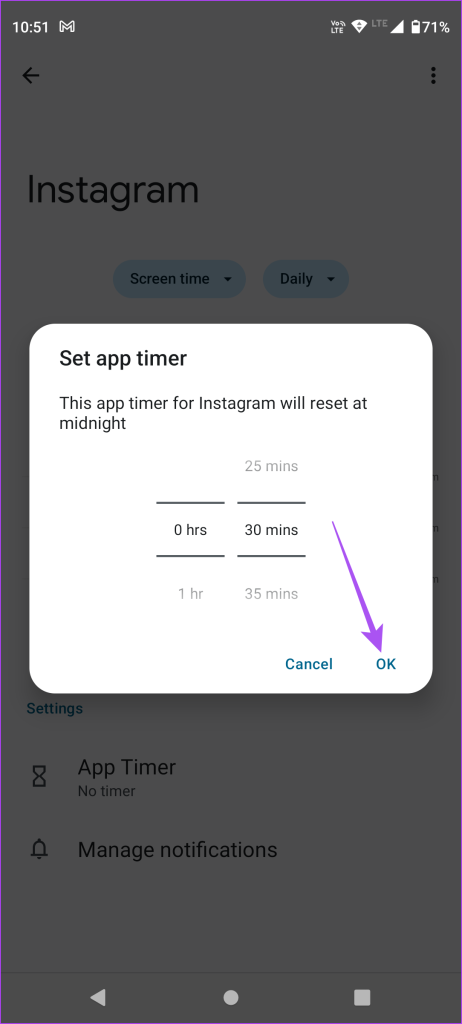
Vous pouvez également lire notre article pour savoir comment empêcher Instagram de suivre automatiquement les comptes.
Hush The Notifications
Vous pouvez utiliser le mode silencieux sur Instagram pour améliorer le contrôle de votre utilisation des réseaux sociaux. Instagram continue de proposer de meilleures façons aux utilisateurs de profiter de l’application. Mais avec chaque version, il y a une possibilité de faire face à plus de problèmes et de pépins. Mais la bonne nouvelle est qu’Instagram fournit une méthode native permettant aux utilisateurs de signaler ces problèmes persistants. Vous pouvez lire notre article pour savoir comment contacter Instagram pour obtenir de l’aide ou signaler un problème.
